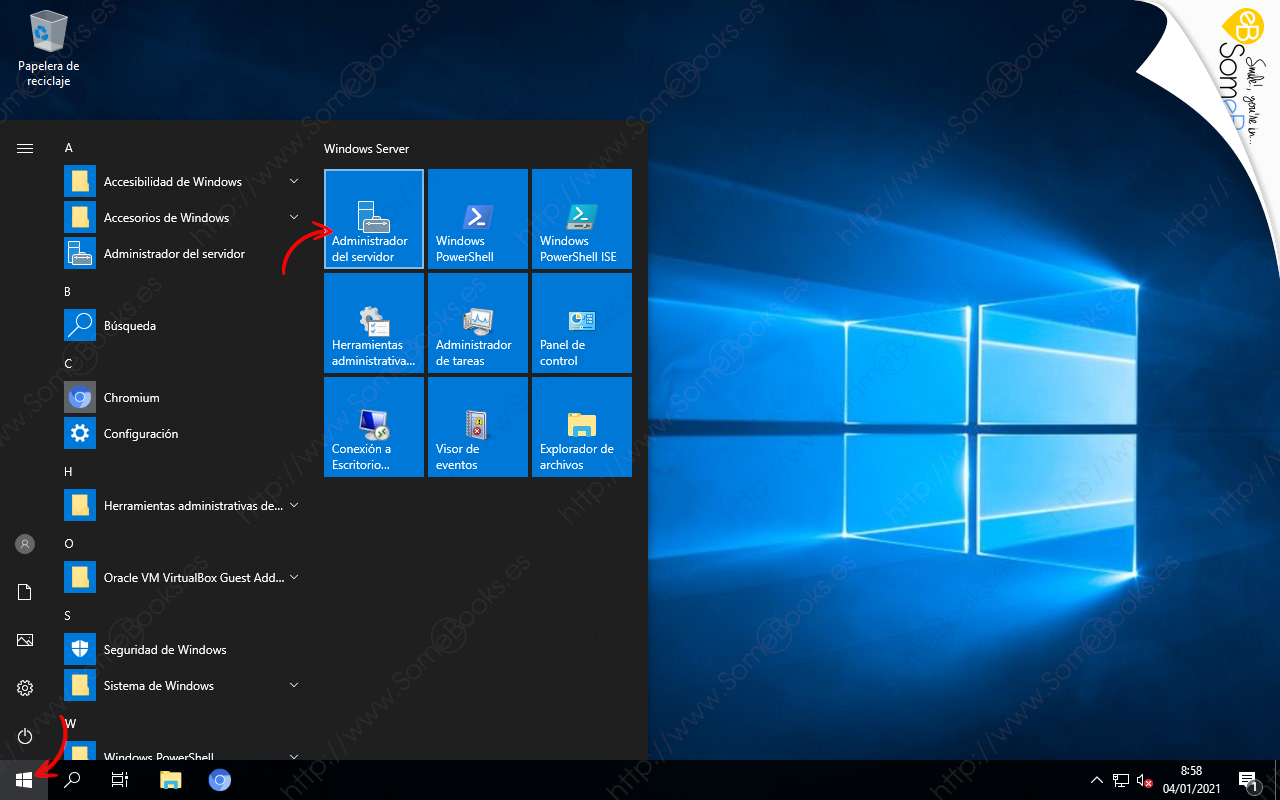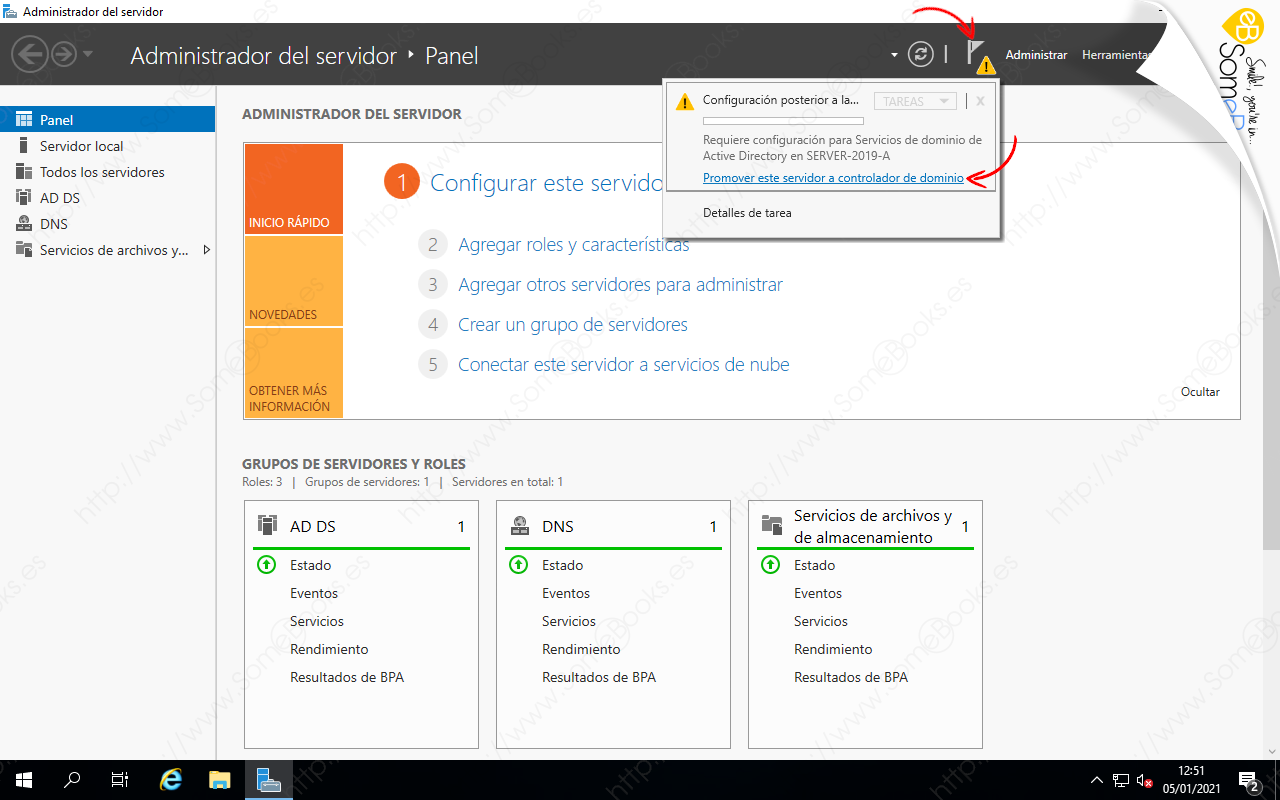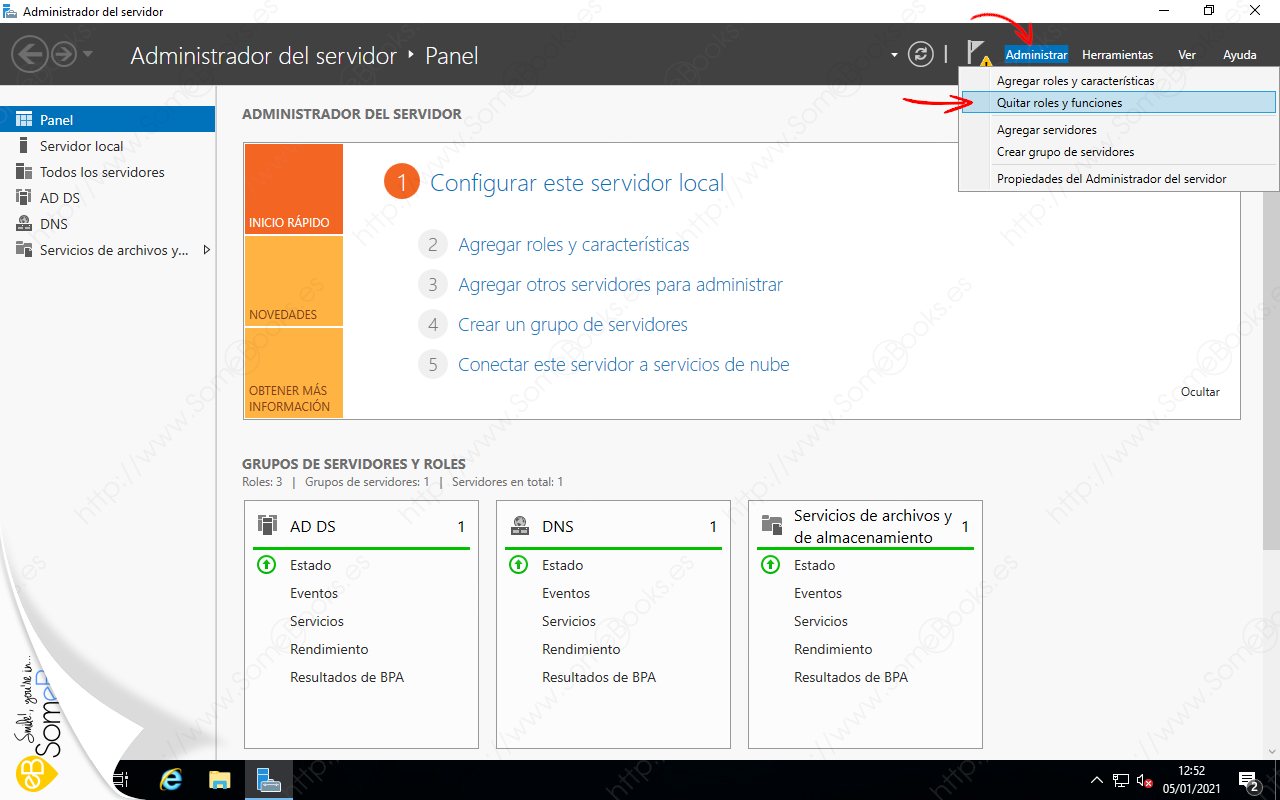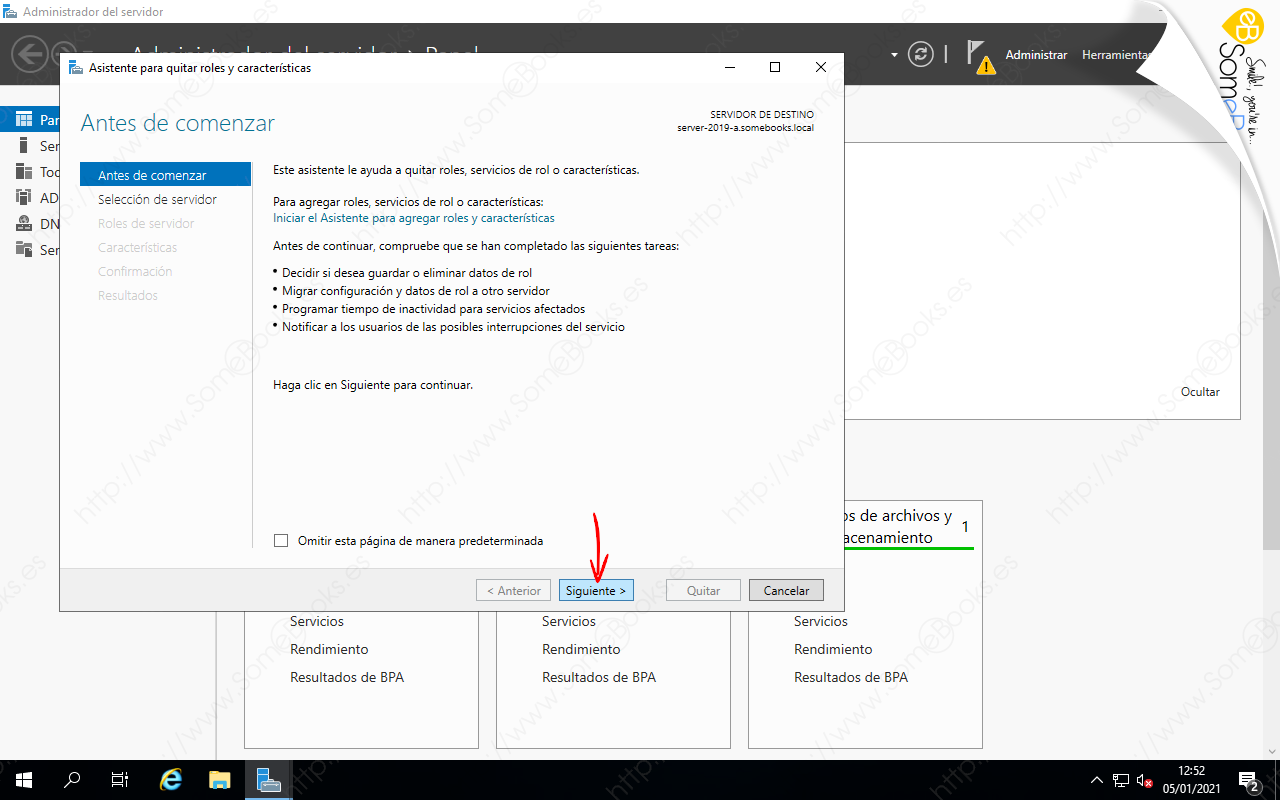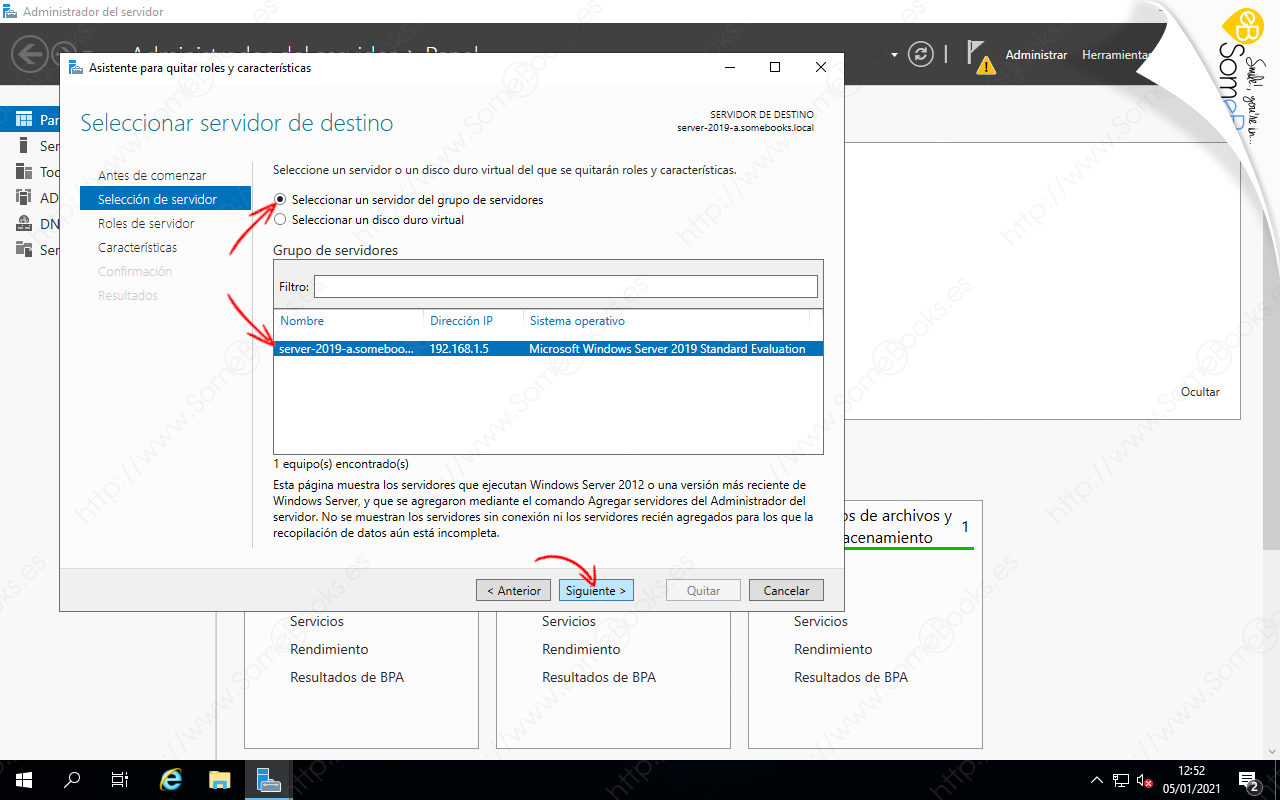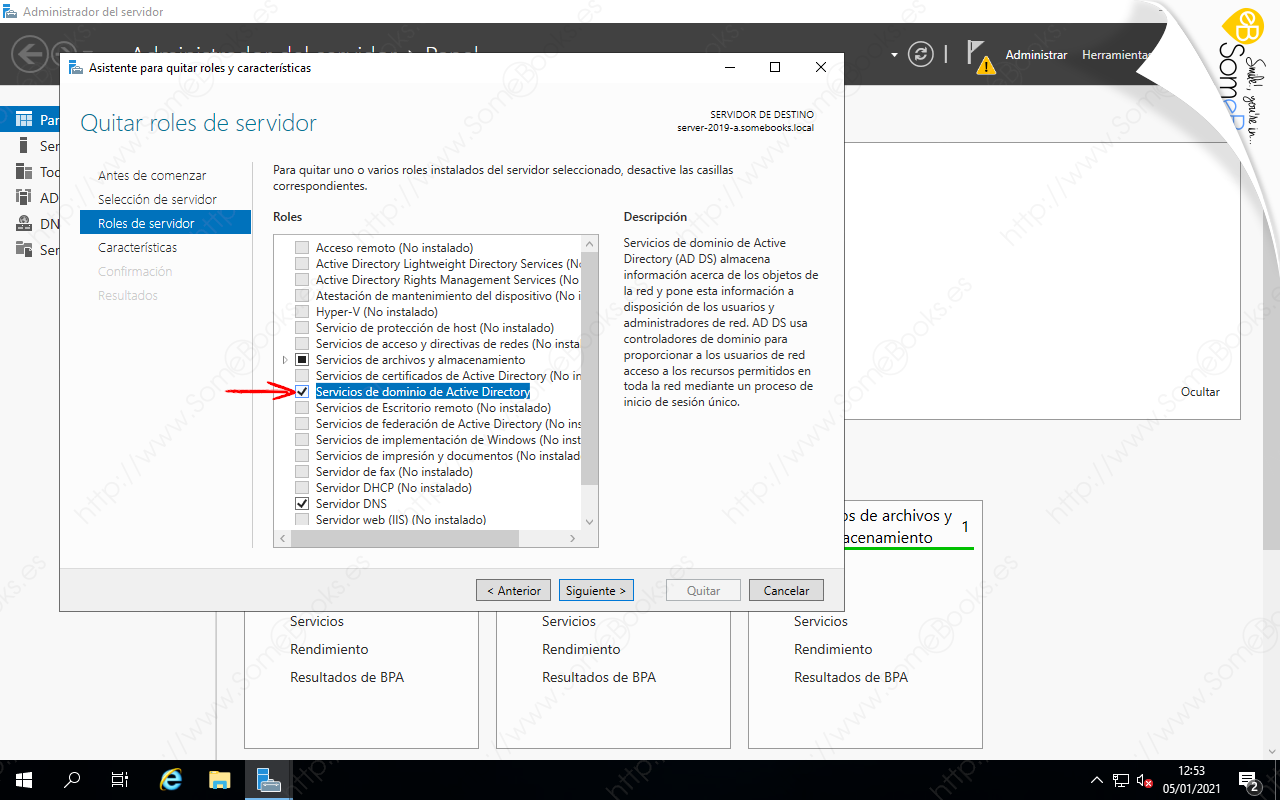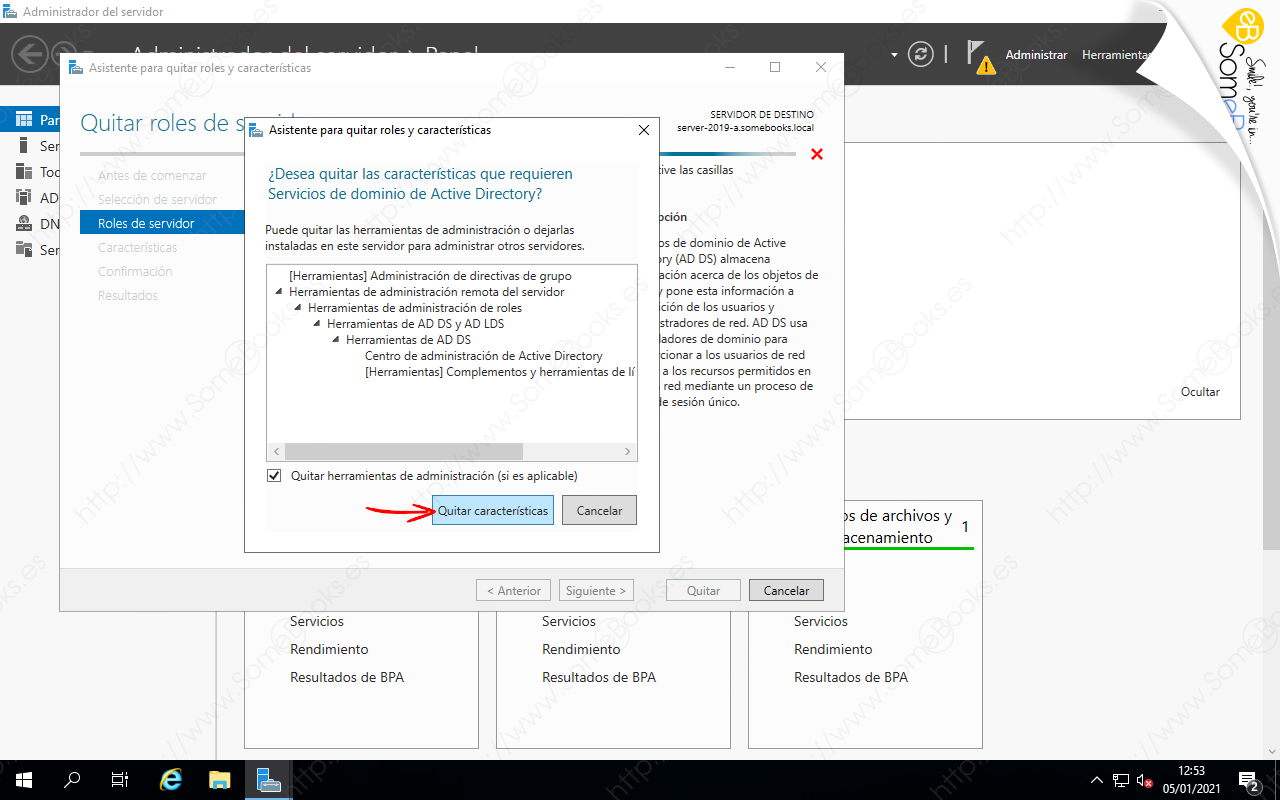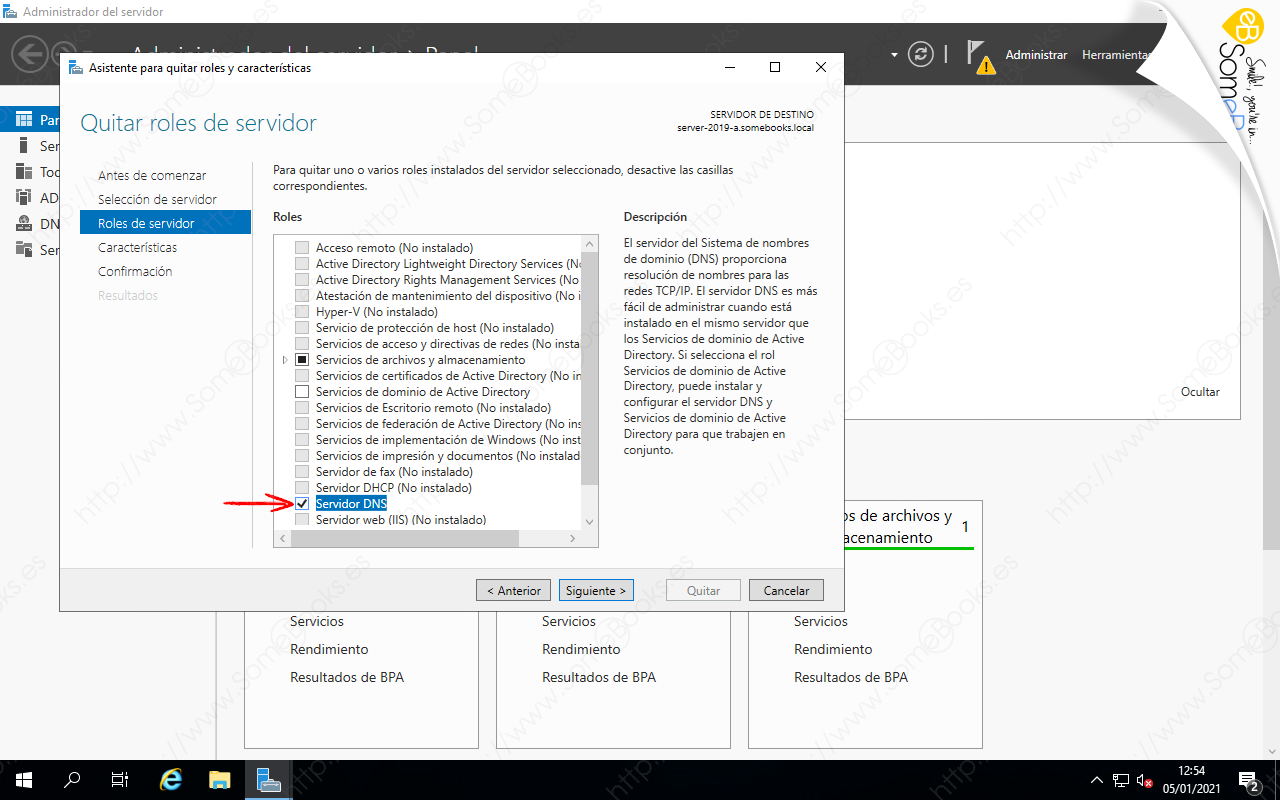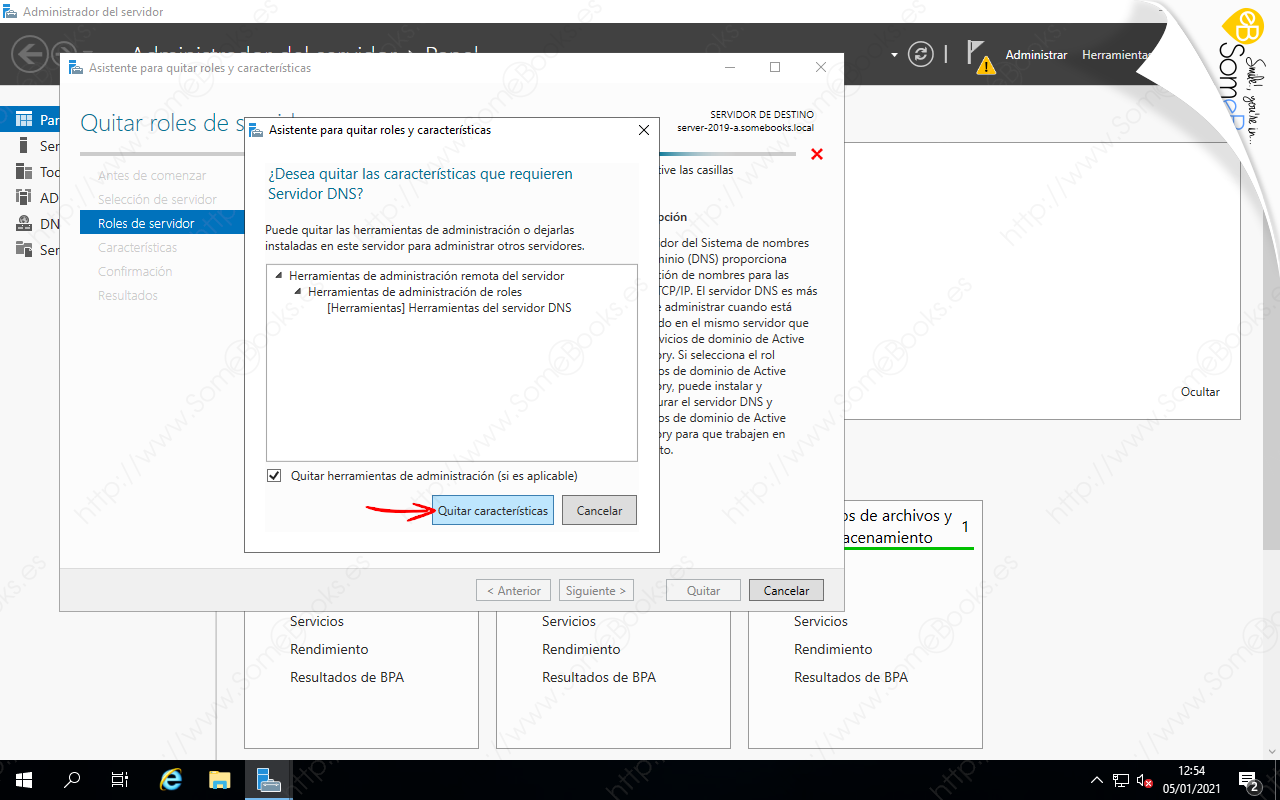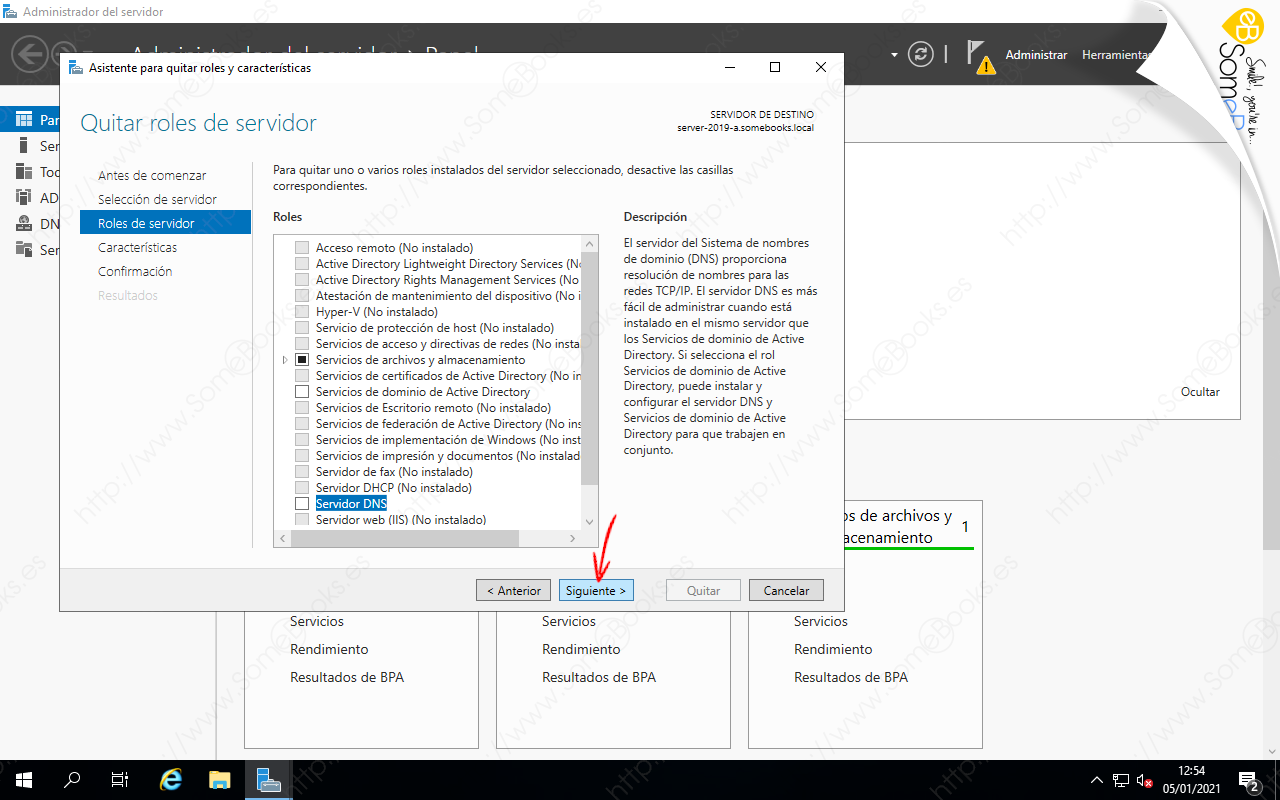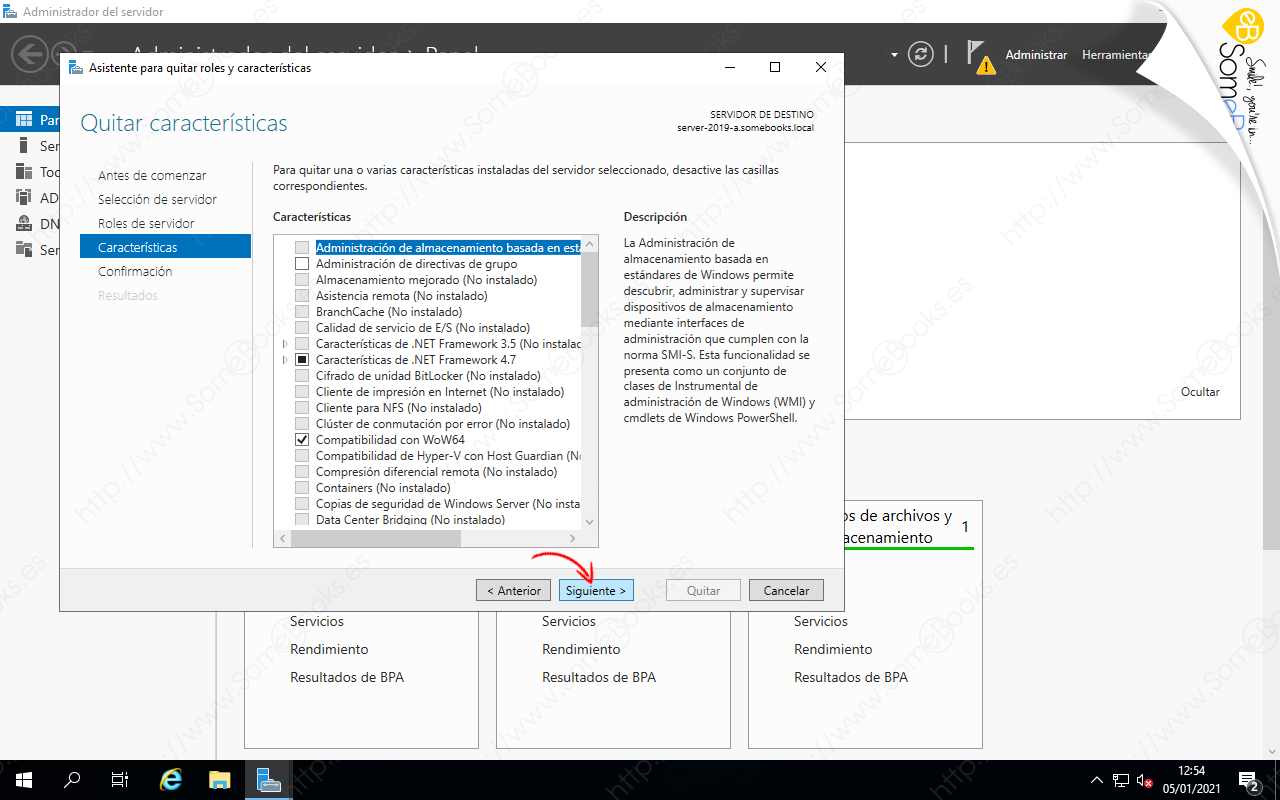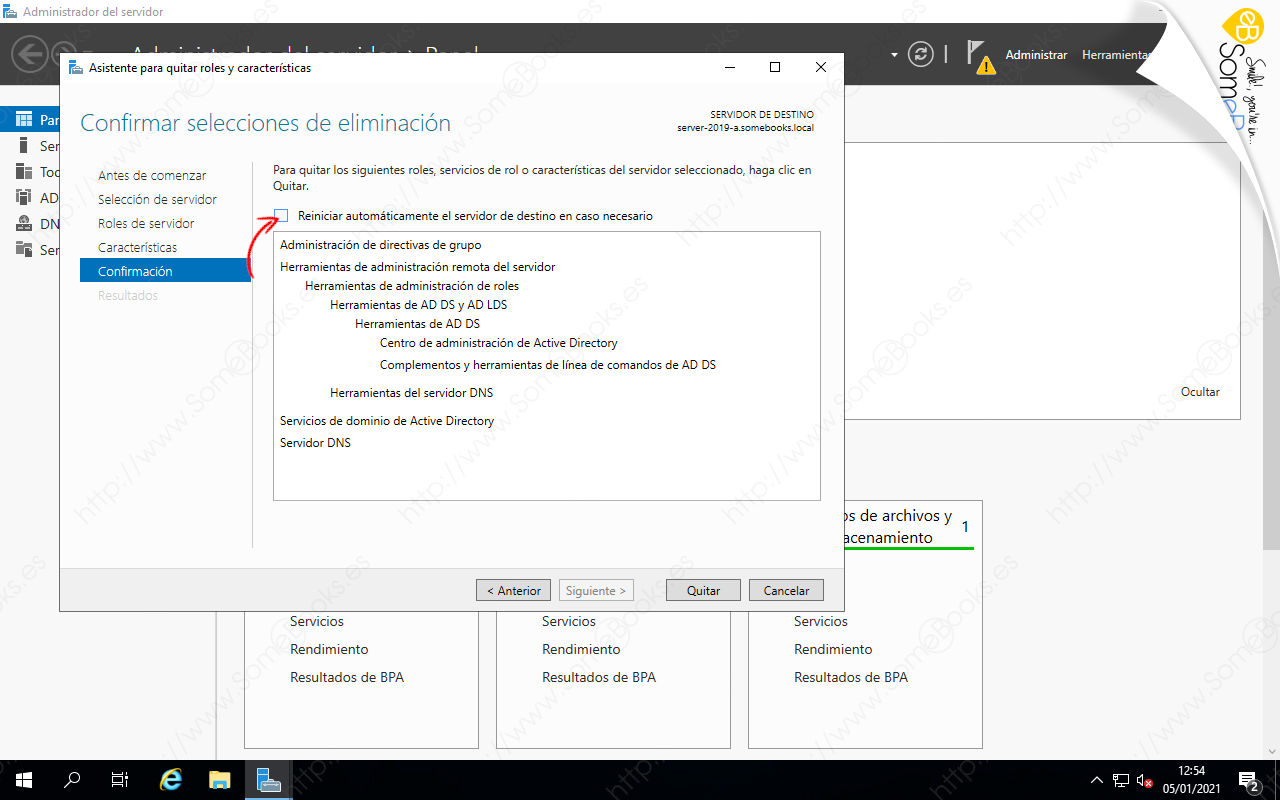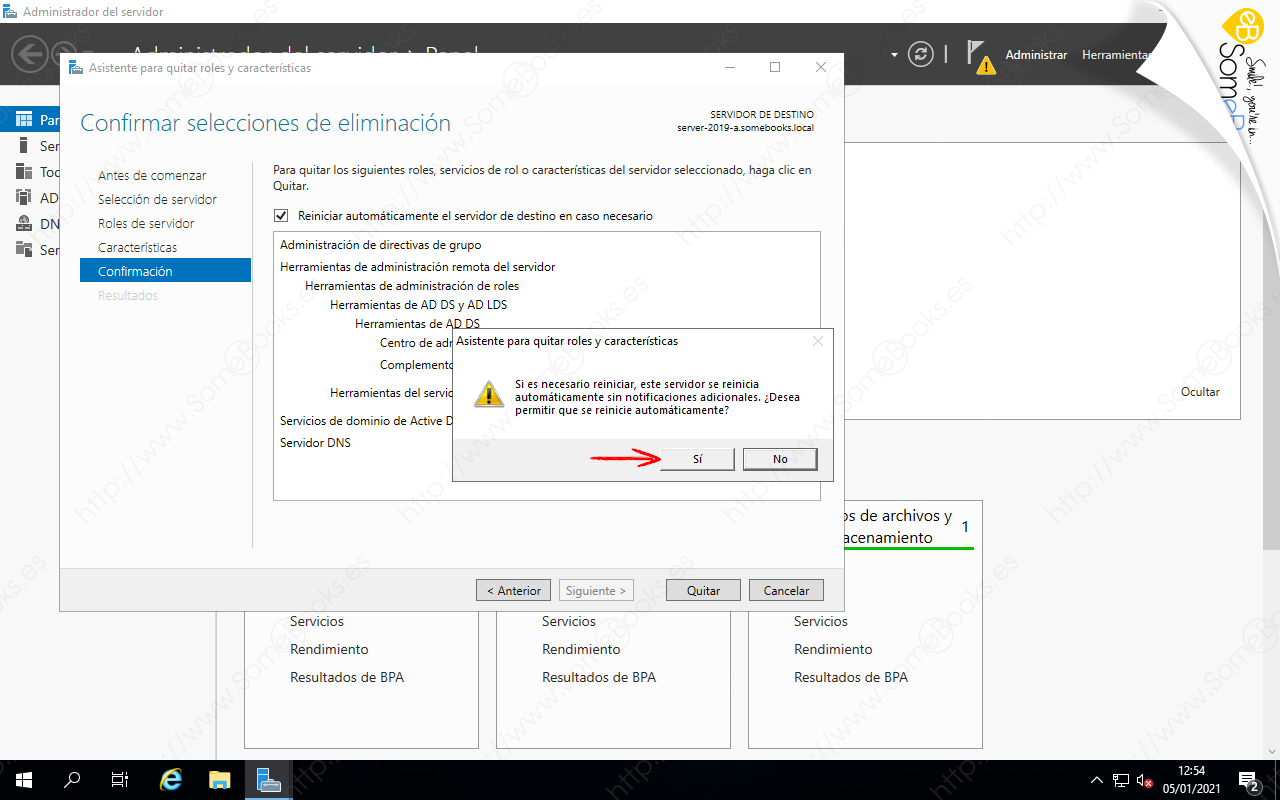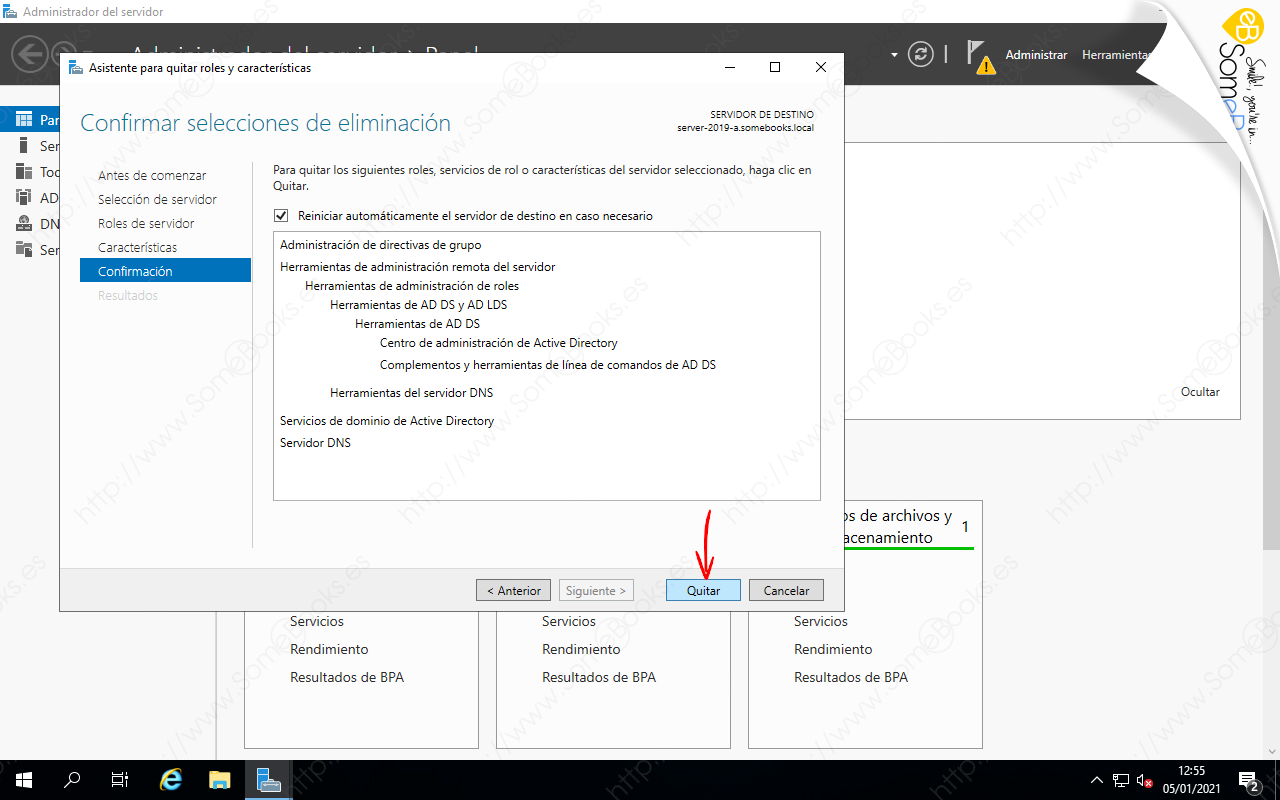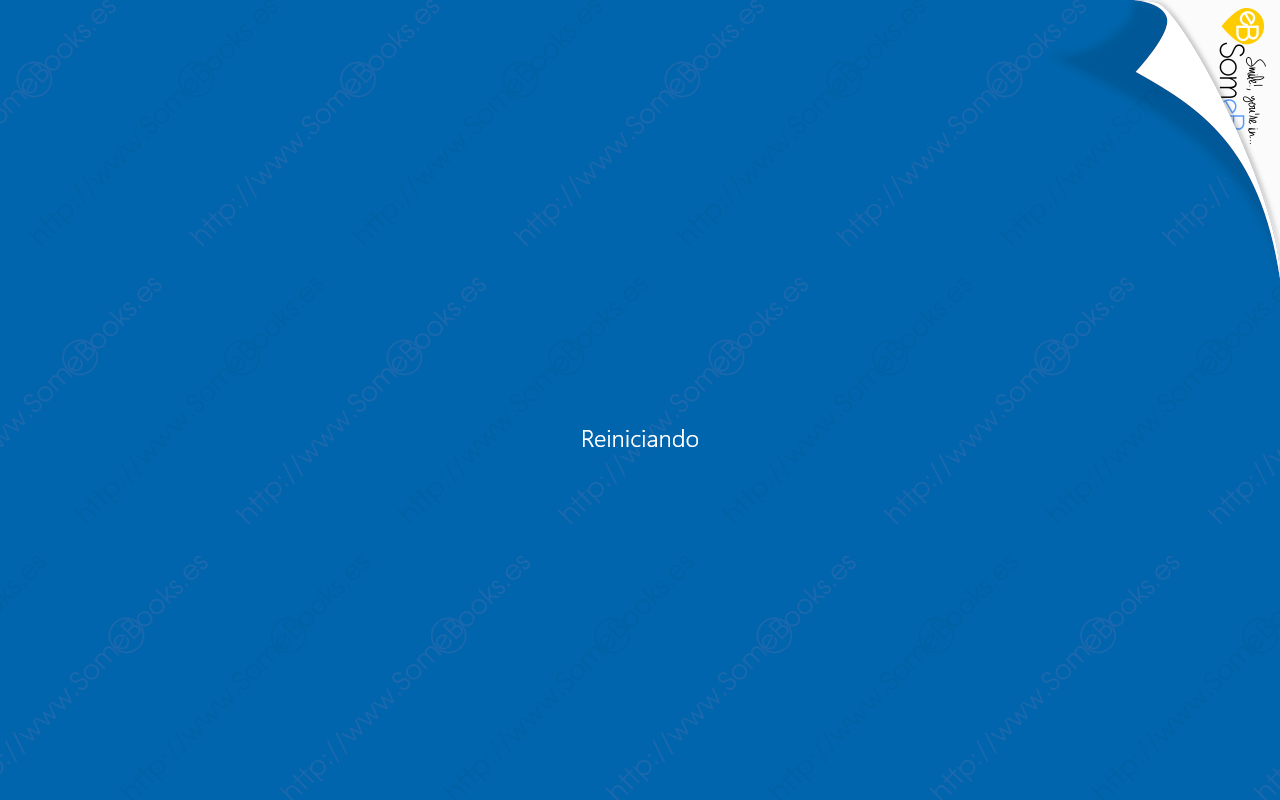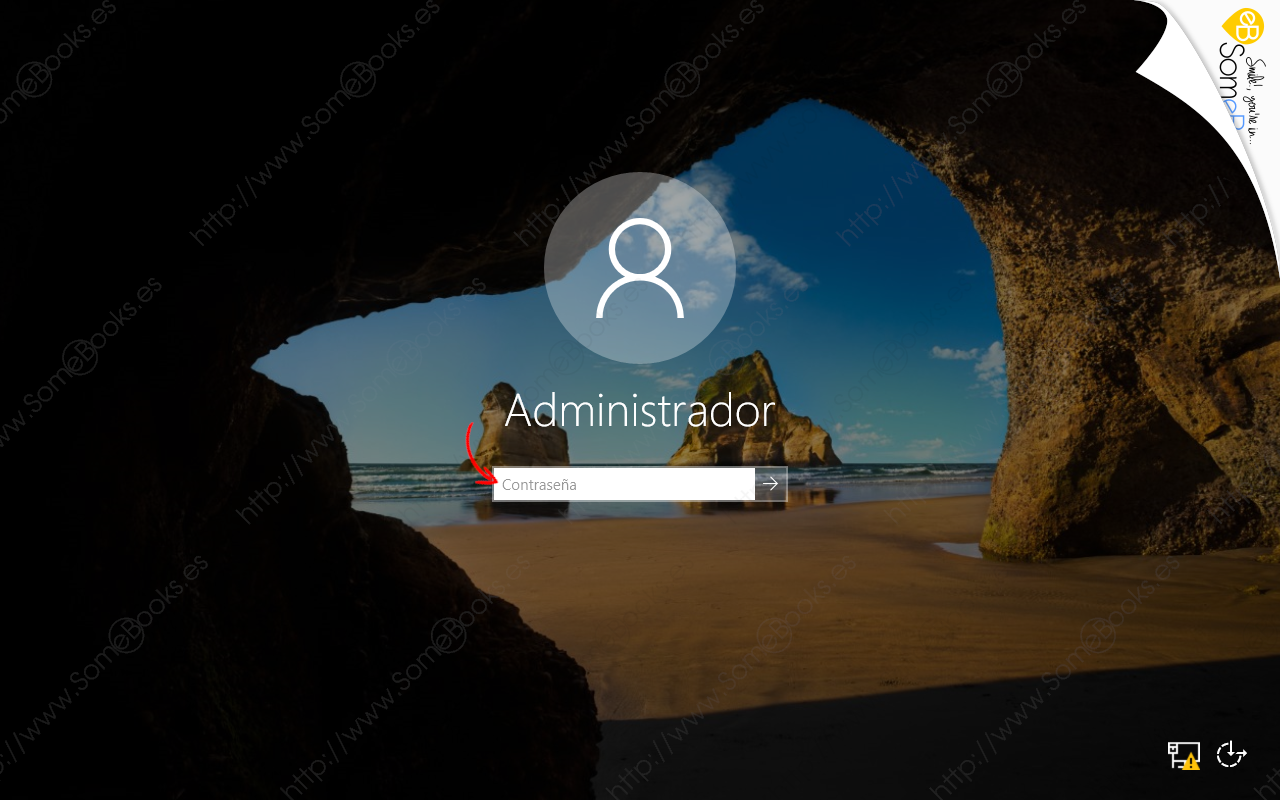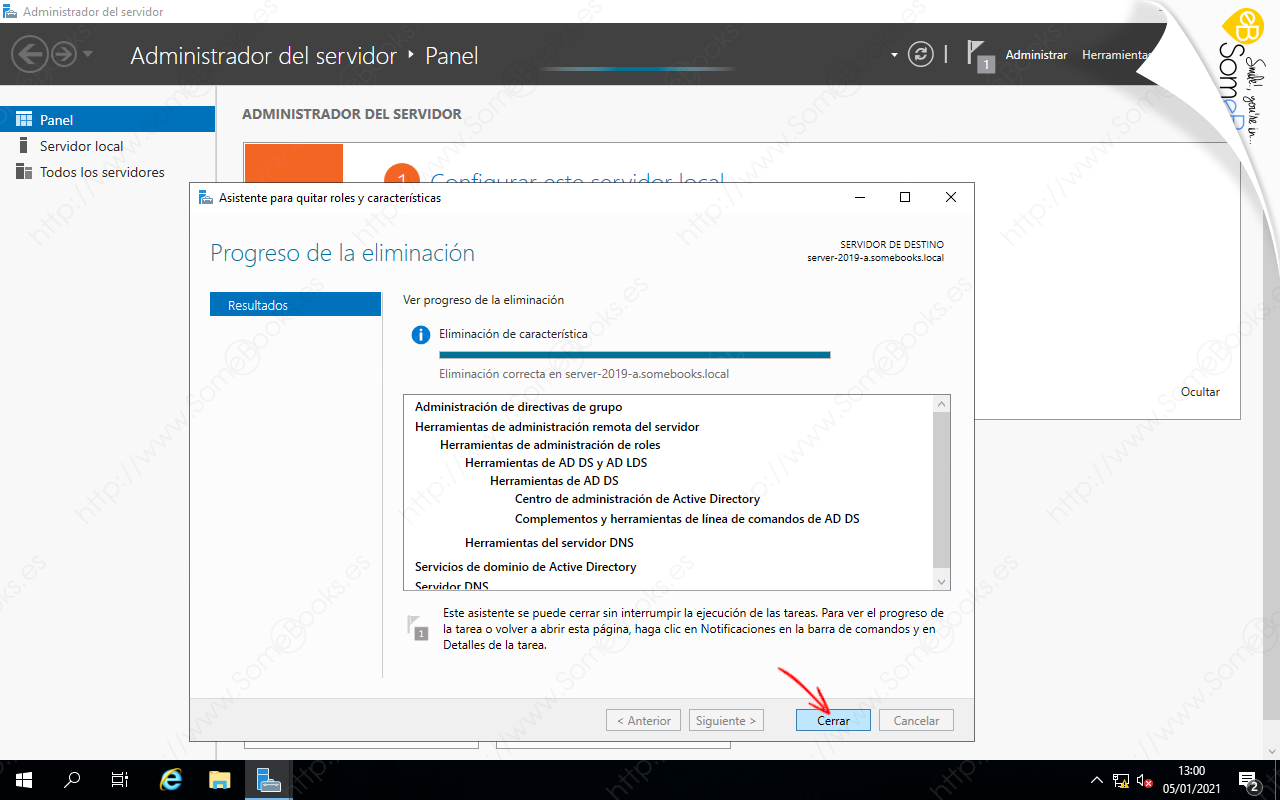Degradar un controlador de dominio desde la interfaz gráfica de Windows Server 2019 (parte 2)
En la primera parte de este artículo, ya aprendimos a degradar un controlador de dominio desde la interfaz gráfica de Windows Server 2019. Sin embargo, ahora nos toca hacer un poco de limpieza, desinstalando los roles Servicios de dominio de Active Directory y DNS, porque no tendrá sentido seguir ocupando espacio en el disco con componentes software que no estamos utilizando. A esto nos dedicaremos en la segunda parte del artículo.
Por supuesto, es imprescindible haber seguido las indicaciones de la primera parte antes de poner en práctica las de esta segunda.
Como en la primera parte del artículo, realizaremos la tarea usando el Administrador del servidor. Si no lo tienes abierto, puedes hacer clic en el botón Inicio. .
Por cierto, como ya hemos degradado el controlador de dominio, pero el sistema detecta que el software necesario sigue instalado, nos aparece un aviso en el Administrador del Servidor.
De cualquier modo, para comenzar la degradación, en el Administrador del servidor, desplegaremos el menú Administrar.
Como antes, al hacerlo se abrirá la ventana del Asistente para quitar roles y características.
Como supongo que ya has tenido en cuenta sus recomendaciones al principio de este apartado, basta con hacer clic sobre el botón Siguiente.
En la página Seleccionar servidor de destino, nos aseguramos de elegir Seleccionar un servidor del grupo de servidores y, en la parte inferior, el equipo sobre el que estamos trabajando.
En la página Quitar roles de servidor, buscamos en la lista de roles la entrada Servicios de dominio de Active Directory.
Como en otras ocasiones, el asistente nos informa de las características que requieren los Servicios de dominio de Active Directory para funcionar, lo que significa que, al eliminar los Servicios de dominio, lo razonable es eliminar también las características relacionadas.
Si no hemos instalado ningún otro servicio que requiera el uso de DNS, también sería recomendable eliminar este rol. De esta forma, ahorramos tiempo de ejecución y capacidad de almacenamiento en el servidor.
Como ocurrió en el caso anterior, aparecen una serie de características relacionadas que también podemos desinstalar.
Si estás seguro de que no son necesarias en tu sistema, puedes volver a hacer clic sobre el botón Quitar características.
De vuelta en la ventana del asistente, comprobamos que el rol Servidor DNS ya está desmarcado.
En la página Características no tenemos nada que cambiar.
Después de esto, el asistente nos muestra un resumen de los roles y características que estamos a punto de eliminar.
También tenemos la opción de hacer clic sobre Reiniciar automáticamente el servidor de destino en caso necesario.
Lo hacemos y el asistente nos muestra un cuadro de diálogo avisándonos de que, cuando sea necesario, el servidor se reiniciará sin previo aviso.
Después, podemos iniciar el proceso de desinstalación…
A continuación, el asistente nos muestra una barra de progreso para que podamos seguir el avance de la desinstalación.
Poco después, se produce un reinicio del sistema, aunque como comprobaremos más adelante, la desinstalación aún no ha terminado.
Cuando lleguemos a la pantalla de autenticación, iniciamos sesión de nuevo.
… Y comprobamos que se inicia el Administrador del servidor (como es habitual) e inmediatamente el Asistente para quitar roles y características.
Veremos que la barra de progreso sigue incompleta.
Después de esto, habrán desaparecido del servidor tanto el rol AD DS como el rol DNS.
Y hasta aquí el artículo de hoy. Espero que te resulte útil.